|
In Microsoft Excel
können Sie dieselben Daten oder denselben Text mithilfe der folgenden einfachen Schritte gleichzeitig in mehrere Zellen eingeben!
Das klassische Markieren von mehreren Zellen im MS Excel, so wie Einfügen mit der Taste Strg + V kennt vermutlich jeder! 1.) ... Direkteingabe von gleichem Text in mehreren Zeilen!
|
| (Bild-1) Denselben Text gleichzeitig in mehrere Excel-Zellen einfügen! |
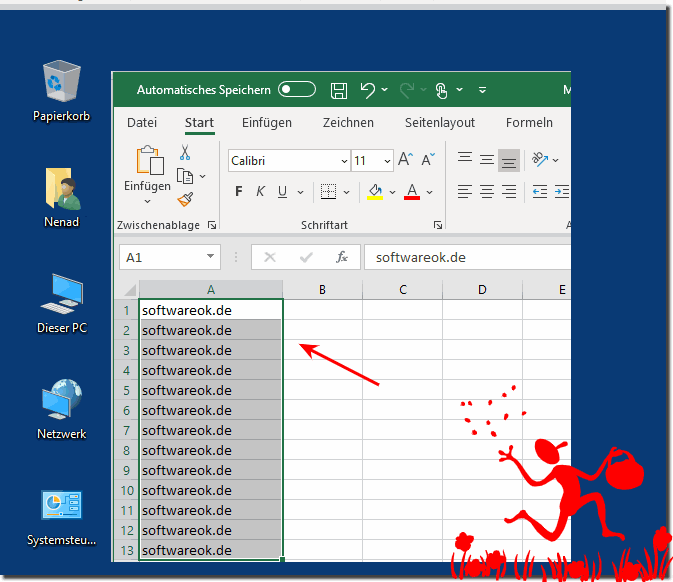 |
Nach Abschluss der obigen Schritte wird der Text automatisch in alle markierten Zellen eingegeben. Dieser Tipp ist nützlich, wenn Sie Daten mit demselben Präfix haben und am Ende jeder Zelle etwas hinzufügen müssen.
Zum Beispiel wurden die obigen Schritte ausgeführt, um "SoftwareOK.de" in alle hervorgehobenen Zellen einzugeben, wie in der Abbildung gezeigt. Sobald Sie fertig sind, könnte ich F2 für eine ausgewählte Zelle drücken , bis zum Ende gehen und "001" hinzufügen, um die Zelle "SoftwareOK.de 001" zu machen. Sie könnte dies für jede Zelle tun, um die SoftwareOK.de 001 bis 016 zu haben.
| (Bild-2) Denselben Text gleichzeitig in mehrere Excel-Zellen einfügen! |
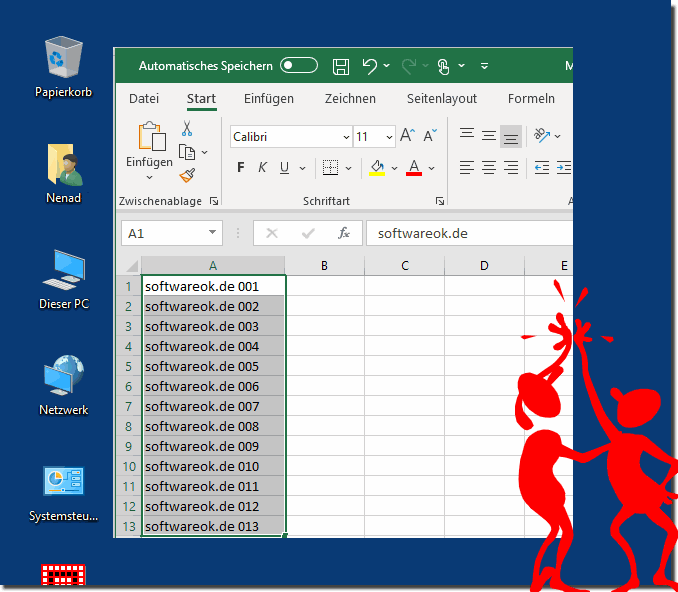 |
2.) In Microsoft Excel können Sie Text in mehreren Zeilen innerhalb einer Zelle eingeben!
In Microsoft Excel können Sie Text in mehreren Zeilen innerhalb einer Zelle eingeben, indem Sie den Text in der gewünschten Anordnung eingeben und dann die Zeilenumbrüche verwenden. Hier ist, wie Sie das machen:
Doppelklicken Sie auf die Zelle, in der Sie den Text eingeben möchten.
Geben Sie Ihren Text ein und verwenden Sie die Tastenkombination "Alt + Enter" (Halten Sie die "Alt"-Taste gedrückt und drücken Sie Enter/Return), um einen Zeilenumbruch einzufügen, wann immer Sie möchten. Dies erstellt einen Zeilenumbruch innerhalb derselben Zelle.
Nachdem Sie Ihren Text eingegeben haben, drücken Sie die Eingabetaste, um die Bearbeitung der Zelle abzuschließen. Ihr Text wird nun in derselben Zelle über mehrere Zeilen verteilt angezeigt. Sie können die Zeilenhöhe anpassen, um den Text vollständig sichtbar zu machen, indem Sie die untere Begrenzung der Zeilenüberschrift ziehen.
Hier im Bild, einmal mit "Alt + Enter" und nur mit "Enter"
| (Bild-3) Microsoft Excel mehreren Zeilen innerhalb einer Zelle eingeben! |
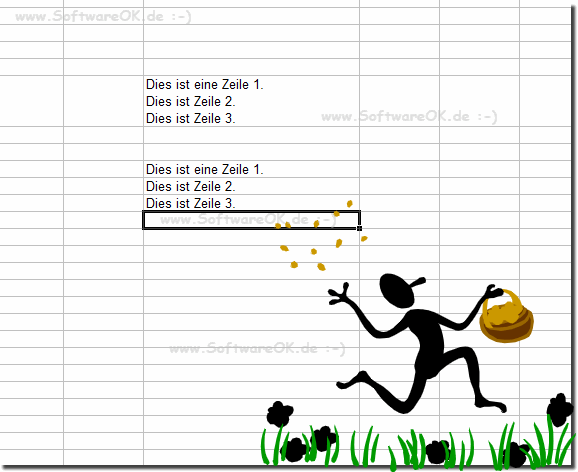 |
3.) Abschließend zu Excel und Text in mehreren Zeilen, Vor- und Nachteile!
Vorteile:
1. Bessere Lesbarkeit:
Durch das Aufteilen von Text in mehrere Zeilen innerhalb einer Zelle kann die Lesbarkeit verbessert werden, insbesondere wenn lange Textabschnitte enthalten sind.
2. Kompaktheit:
Sie können mehr Informationen in einer einzelnen Zelle anzeigen, ohne die Breite der Zelle zu vergrößern, was insbesondere bei der Gestaltung von Tabellenblättern mit begrenztem Platz nützlich ist.
3. Flexibilität:
Die Verwendung von Zeilenumbrüchen ermöglicht es Ihnen, den Text nach Bedarf zu formatieren und zu organisieren, ohne zusätzliche Zellen zu verwenden.
Nachteile:
1. Komplexität:
Das Einbringen von Zeilenumbrüchen kann die Bearbeitung und Analyse von Daten komplexer machen, insbesondere wenn Formeln oder Datenverarbeitung auf den Zellen angewendet werden.
2. Export:
Beim Exportieren von Daten aus Excel in andere Programme oder Formate können Zeilenumbrüche zu Problemen führen, da nicht alle Programme oder Formate diese Formatierung unterstützen.
3. Zellengröße:
Wenn zu viele Zeilenumbrüche in einer Zelle verwendet werden, kann dies zu einer unübersichtlichen Darstellung führen und dazu führen, dass der Text abgeschnitten wird, wenn die Zelle nicht groß genug ist.
Insgesamt kann die Verwendung von Text in mehreren Zeilen innerhalb einer Zelle in Excel je nach Kontext und Anforderungen sowohl vorteilhaft als auch nachteilig sein. Es ist wichtig, diese Vor- und Nachteile abzuwägen und die beste Methode basierend auf den spezifischen Anforderungen und dem beabsichtigten Verwendungszweck Ihrer Excel-Tabellen zu wählen.
FAQ 48: Aktualisiert am: 28 April 2024 14:13
